わかること
- mixhostを使っていて、所有しているサイトのDNSコードを登録する方法。
- Search Consoleの所有権の確認が完了する。
- DNSコードを登録することで出来るようになること。
[st-kaiwa2 r] 持っているサイトをSearch Consoleに登録しようとしたら「DNSコード」を登録しないといけないんだよね・・・? [/st-kaiwa2]
[st-kaiwa1] そうですね。
サーチコンソール に登録するとき、サーバーの管理画面でのDNSコードの登録が必要になります。 [/st-kaiwa1]
[st-kaiwa2 r] DNSコードっって登録するとどうなるの? [/st-kaiwa2]
DNSコードをサーバーの管理画面で登録することで、
- サイトの所有権の確認が完了する。
- 所有権の確認が完了することで、見られるデータが増える。
- キーワードやクリック数、検索順位などがわかる。
- サイトに発生するエラーや重複記事、インデックスの状況がわかる。
などのメリットがあります。
[st-kaiwa2 r] DNSコードを登録しようと思うんだけど、どうしたら良いの? [/st-kaiwa2]
[st-kaiwa1] サーバーはどこを使っていますか? [/st-kaiwa1]
[st-kaiwa2 r] mixhostのサーバーを使ってるよ。 [/st-kaiwa2]
[st-kaiwa1] 簡単にmixhostでのDNSコードの登録方法を一緒に確認していきましょう。 [/st-kaiwa1]
[st_af id=”2634″]
mixhostでのDNSコード設定の流れ
[st-kaiwa1] まず最初にSearch Consoleを開きます。 [/st-kaiwa1]

Search Consoleに新しいサイトを登録
「プロパティを追加」を選択。
ドメインを入力できる項目が表れるので、ドメインを入力。
ドメインの最初の方にある文字の「http://」や「http://www.」は入力をしなくても大丈夫です。
またドメインの「com/」や「net/」の再度の「/(スラッシュ)」も入力しないでおきましょう。
「http://」や「http://www」、「/(スラッシュ)」があると、次の「続行」ボタンを押せません。
ドメインを入力したら「続行」ボタンをクリック。
TXTレコードをコピー。
mixhostの管理画面のCpanelにログイン。
ドメインの中にある「Zone Editor」を選択。
Search Consoleに登録したいドメインの右の方にある「管理」を選択。

「レコードの追加」を選択
レコードの追加の右にある「▼」を選択。
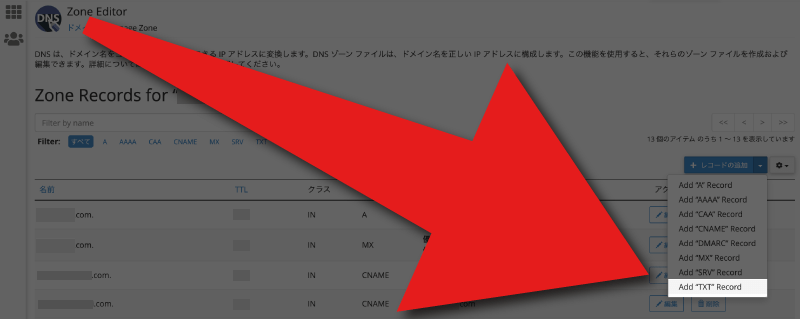
「Add “TXT” Record」を選択
「Add “TXT” Record」を選択。

項目に入力
ドメインを入力して先ほどコピーしたTXTレコードを貼り付け。
種類が「TXT」になっていることを確認。
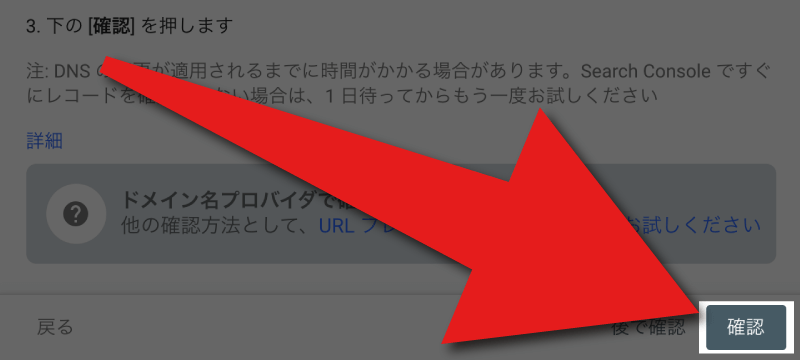
「確認」を選択
最後に「確認」をクリック。
以上でSearch Consoleにあなたのサイトを登録して所有権の確認が完了しました。
Search Consoleに登録してできるようになること
[st-kaiwa2 r] Search Consoleに登録したら、どういうメリットがあるの? [/st-kaiwa2]
[st-kaiwa1] サーチコンソール に登録することで、これらのメリットがあります。 [/st-kaiwa1]
[st-midasibox-intitle title=”Search Consoleに登録するメリット” fontawesome=”fa-check-circle faa-ring animated” bordercolor=”#FFC107″ color=”” bgcolor=”#FFFDE7″ borderwidth=”” borderradius=”5″ titleweight=”bold” myclass=””]
- どんなキーワードでインデックスされているのかわかる。
- ページごとの順位がわかる。
- クリック率がわかるので、ページタイトルやdiscriptionの改善に役立つ。
- サイトのエラーや重複など、問題のあるところが分かりやすい。
[/st-midasibox-intitle]
[st-kaiwa1] Search Consoleに登録するメリットはまだまだ他にもありますが、簡単に言うとこれらのメリットです。 [/st-kaiwa1]
[st-kaiwa2 r] webマーケティングや集客をするなら、サーチコンソール に登録することは必須だね。 [/st-kaiwa2]
DNSレコードをmixhostで簡単に設定して保有サイトの所有権を登録する方法のまとめ
まとめ
- mixhostのサーバーでDNSレコードの登録方法。
- DNSレコードを登録することでSearch Consoleのデータがわかるようになる。
- Search Consoleのデータがわかるとwebマーケティングに役立つ。
- 保有、管理しているサイトをSearch Consoleに登録することは必須。
[st_af id=”2631″]




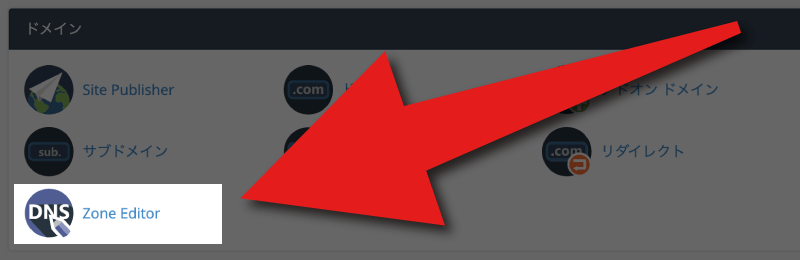


コメント